Чем открыть PDF на Андроиде: ТОП-10 лучших ридеров

PDF — универсальный формат, который предназначен для работы с полиграфической продукцией в электронном виде. По умолчанию на смартфонах нет программы, распознающей подобные файлы, поэтому ее нужно скачивать самостоятельно. О том, чем читать PDF файлы на Андроид и на какие приложения стоит обратить внимание в первую очередь, расскажет наш рейтинг лучших PDF ридеров.
№10 – Google PDF Viewer
Простенькая читалка PDF для Андроид, которую можно скачать бесплатно. Главный козырь детища Google, выделяющий его на фоне конкурентов — это отсутствие навязчивой рекламы. По своему функционалу программа предельно простая, за счет этого она не тормозит, хотя на первое открытие документа ей может понадобиться больше времени, чем конкурентам.
Скачав приложение многие будут задаваться вопросом, почему у него нет ярлыка на рабочем столе. Все дело в том, что программа является средством просмотра. То есть вам нужно сначала нажать на PDF-файл, который вы хотите открыть, выбрать из списка Google PDF Viewer и все следующие файлы будут открываться в нем автоматически. Если вы имеете дело с PDF-документами время от времени и все, что вам нужно — это возможность их просматривать, то Google Viewer станет неплохим выбором.
№9 – All PDF
All PDF – удобное приложение на Андроид для чтения документов соответствующего формата. Главным его преимуществом является то, что многие из функций, которые доступны у конкурентов только по платной подписке, тут присутствуют в обычной версии программы. Это касается возможности объединения нескольких PDF файлов в один, извлечения картинок и текста из документа, конвертации страниц в изображение и обратно, а также многого другого.
Работает All PDF быстро и стабильно, с ним не будет такой ситуации, что какой-то файл не открывается или постоянно вылетает. Интерфейс у приложения простой и продуманный, все пункты меню расположены интуитивно понятно. Главным минусом является отсутствие поддержки русского языка, меню тут только на английском.
№8 – Google Play Книги
Если просматривать PDF-файлы вам приходится регулярно, попробуйте Google Play Книги. Приложение удобно тем, что оно запоминает место, на котором вы остановились читать. Другой удобный момент — наличие синхронизации между устройствами: дома вы можете читать документ на планшете, а на работе продолжить с того же места на смартфоне.
Главным недостатком Google Книг является отсутствие функции умного масштабирвоания, которая подстраивала бы ширину текста под дисплей устройства, а также скудный функционал по части работы с файлами. Однако если вас интересует только чтение PDF на Андроид и не требуется редактирование, то программа вполне подойдет.
№7 – Moon+ Reader
Если вы не знаете, как открыть PDF файл на Андроиде — Moon + Reader вам в этом поможет. Приложение позволяет тонко настроить интерфейс — есть больше 10 тем, а также возможность переключения между дневным и ночным режимами. Движок у программы современный, поэтому PDF-документы запускаются быстро, при перелистывании страницы не подлагивают.
В плане глубокой работы с PDF Moon Reader подходит не так хорошо, как лидеры рейтинга, но для просмотра файлов это отличный вариант, к тому же, он работает на русском языке. Заплатив 369 рублей вы получите доступ к платной версии, которая предлагает еще больше возможностей кастомизации, несколько интересных фич (например, чтение вслух) и не мучает пользователя рекламой.
№6 – EBookDroid

Скачать: Google Play
Шестая строчка рейтинга, в котором мы решаем, какая программа для ПДФ на Андроид лучше, досталась EbookDroid. Приложение не имеет аналогов по части работы со шрифтами. Вы можете легко изменять стиль написания, просто добавив нужный шрифт в одну папку с документом — программа самостоятельно найдет его и использует. Также можно задавать один или несколько каталогов, которые EbookDroid будет проверять на наличие шрифтов.
Дополняется вышеуказанное возможностью добавления аннотаций, выделения текста и поддержкой словарей. С помощью приложения можно запускать и DVJU-файлы. EBookDroid — один из немногих ридеров, где есть умное масштабирование, подстраивающее ширину текста под экран Android-устройства. Это и является главным аргументом в его пользу. Чаще всего пользователи жалуются на запутанный интерфейс и вылеты, которые участились в последних обновлениях. Однако, с учетом широкого функционала и того, что приложение полностью бесплатное, это можно простить.
№5 – Foxit PDF Reader

Скачать: Google PlayЧтобы читать PDF файлы на телефоне с маленьким объемом оперативки лучше всего использовать Foxit PDF Reader. За счет упрощенного интерфейса приложение адекватно функционирует даже на старых гаджетах, файлы, при этом, открываются практически моментально. Программа позволяет быстро найти нужную часть документа, поскольку в ней удобно реализован поиск текста, а также есть возможность создания закладок.
Если документ отображается некорректно — вы можете переформатировать его с помощью встроенного инструмента для удобства просмотра. Foxit подойдет и для одновременной работы в нескольких вкладках. Приложение — одно из лучших по части взаимодействия с PDF-файлами. Оно позволяет добавлять в них аудио и видео, создавать новые документы на базе изображений или текстовых файлов и многое другое. Тут есть практически все, что нужно продвинутому пользователю.
№4 – CamScanner
CamScanner стоит рекомендовать пользователям, которым часто приходится переводить печатные сертификаты, договора и прочие важные бумаги в PDF файлы. Приложение использует для сканирования камеру смартфона и за счет продвинутых алгоритмов обработки выдает детализированный и четкий текст. С помощью программы удобно делиться документами — достаточно нажать пару кнопок, и вы сможете отправить файл коллеге через мессенджер или на почту.
CamScanner поддерживает AirPrint, что позволяет моментально распечатать документ на принтере. Если у вас на смартфоне хранятся важные файлы — их можно защитить паролем, чтобы в случае утери смартфона злоумышленники не могли их открыть. Весь вышеуказанный функционал есть в бесплатной версии. Премиум-подписка (119 рублей) открывает возможность конвертирования изображений с текстом в файлы формата txt, добавляет 10 ГБ в облачное хранилище и дает еще несколько полезных, но не обязательных фич. Главная из них — на PDF-файлах не будет водяного знака с надписью Generated by CamScanner.
№3 – Librera

Скачать: Google Play
Librera — программа для чтения книг, которая умеет открывать PDF файлы и другие распространенные форматы. За счет лаконичного интерфейса она прекрасно работает даже на слабых смартфонах. Либрера умеет автоматически находить все файлы формата PDF, поэтому вам не придется самостоятельно указывать до них путь, чтобы открыть. Также есть функция автоматического перелистывания с заданной пользователем скоростью.
При желании владелец может изменить фон документа, добавить примечание или сделать закладку. Особенно удобна функция TTS, при включении которой диктор зачитает вам содержимое документа. Из недостатков — скорость, с которой приложение открывает файлы и встроенная реклама. Последняя проблема решается покупкой PRO-версии по цене 219 рублей.
№2 – Adobe Acrobat Reader
Компания Adobe создала формат PDF, поэтому нет ничего удивительного, что ее же программа является одним из самых продвинутых инструментов для его чтения. В приложении реализован удобный импорт материалов из облачных и локальных хранилищ, есть возможность печати и быстрого добавления заметок. При необходимости через этот PDF ридер для Андроид вы сможете заполнить и подписать форму, разметить текст, отредактировать файлы с общим доступом или ответить на комментарии, которые оставили в них ваши коллеги.
Платная версия (790 рублей в месяц) позволяет создавать PDF из картинок, экспортировать документы в Word и Excel, а также объединять несколько файлов в один. Главным недостатком Acrobat Reader по мнению пользователей является необходимость создания собственного аккаунта — пользоваться программой без регистрации нельзя. Возросшее за последнее время количество рекламы тоже многим не по душе.
№1 – Xodo PDF Reader

Скачать: Google Play
Xodo — однозначно лучшая программа для чтения PDF на Андроид. Приложение моментально открывает документы и имеет удобный интерфейс, в котором все основные инструменты легко доступны. Среди множества функций особенно удобной считается возможность создания закладок и работы в нескольких окнах одновременно. Xodo — настоящий комбайн, с помощью которого вы сможете создавать PDF-файлы, отсканировав документ посредством камеры и вообще выполнять любые, связанные с ними, операции. Причем все это доступно в бесплатной версии Xodo .
Ридер оснащен встроенным файловым менеджером, позволяющим менять название документов, перемещать их между папками, копировать и удалять. Отдельного упоминания заслуживает техподдержка, своевременно реагирующая на проблемы, о которых пользователи сообщают в отзывах. Минусов у программы нет, скачав ее вы сможете делать с файлами PDF все, что вашей душе угодно.
Подписывайтесь на наш Telegram, чтобы не пропустить крутые статьи
Топ 5 бесплатных приложений для открытия PDF на iOS и Android
Как открыть файл PDF на мобильном телефоне? Нужно открыть, прочитать или отредактировать PDF на смартфоне? Вы можете использовать бесплатные приложения, которые помогут вам открыть PDF на Android или iPhone.
Популярные статьи
- Конвертировать рукописный текст в печатный текст
- Сделать подпись в ворде
- Перевести ПДФ на любой другой язык
- Снять защиту с пдф файлов
- Удалить текст из PDF-файла
- Лучшие приложения для редактирования PDF на Android
- Сделать кликабельные ссылки в пдф
- Топ-11 альтернатив Acrobat для Windows и Mac
- Скопировать текст из ПДФ документа
- Повернуть таблицу в Ворде
PDF приложение для самой удобной работы


Василий Лебедев
2023-03-23 17:52:36 • Отправлено: Приложение для работы с PDF-файлами • Проверенные решения
Apple App Store и Google Play Store заполнены тысячами приложений для открытия, редактирования и преобразования PDF-документов в другие форматы. Поэтому сегодня не так то просто найти идеальное приложение для открытия PDF-файлов на смартфоне. Изучите нашу подборку бесплатных приложений для открытия PDF на Android и iOS.
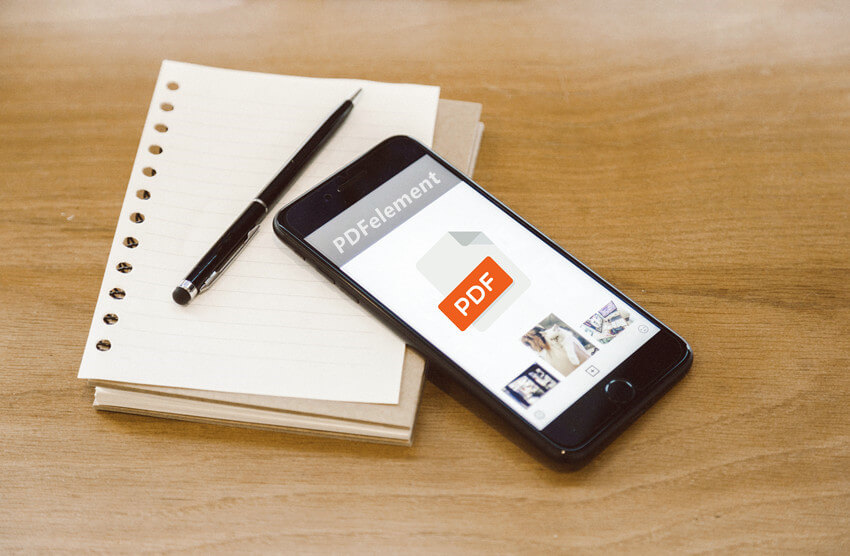
Топ-5 приложений для открытия PDF-файлов на iOS
1. PDFelement для iOS и Andorid
Как и настольная версия PDFelement для Windows или Mac OS X, это мобильное приложение PDFelement предоставляет все возможности для просмотра, создания, редактирования, объединения, преобразования и даже совместного использования PDF-файлов напрямую на устройствах iOS и Android. Удобный интерфейс и расширенные функции позволяют выполнять все эти действия прямо с экрана смартфона. Мощные функции аннотирования повышают удобство просмотра PDF: с их помощью вы можете рисовать различные формы, выделять, зачеркивать и подчеркивать любой текст в PDF-файле.
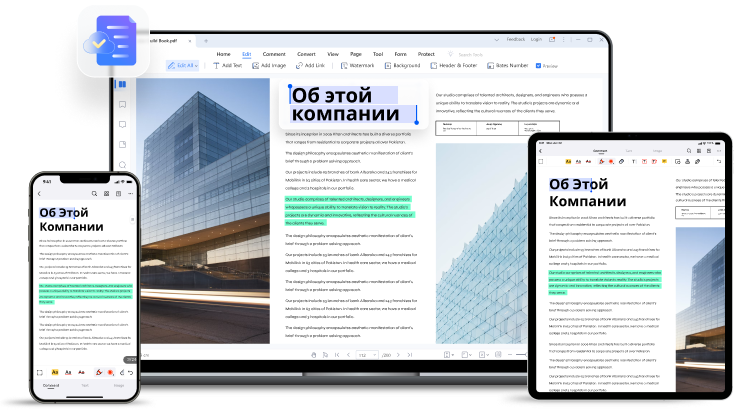
Вы также можете добавлять или удалять тексты из PDF или заменять текст новым текстом. Вы можете конвертировать PDF-файлы в документы Word, презентации PowerPoint, таблицы Excel и другие 6 форматов (PDF в HTML, ePub, XML, Pages, RTF и текст). Еще одна уникальная особенность Wondershare PDFelement — это сканирование, с использованием камеры вашего iPhone X/8/7/6S/6 — вы можете делать снимки документов, настраивать размер документов и создавать PDF-файлы из изображений.
2. iBooks
iBooks — это собственное приложение Apple для чтения книг, которое позволяет просматривать и приобретать книги. Кроме того, данное приложение также позволяет открывать PDF-файлы. Несмотря на отсутствие функций для аннотирования PDF-файлов, вы сможете с легкостью найти нужный текст в PDF-файле или включить ночной режим для чтения. Если PDFфайл есть в Интернете, вы можете напрямую сохранить его в iBooks и открыть с помощью веб-браузера Safari на вашем iPhone или iPad.

3. Adobe Acrobat Reader
Adobe Acrobat Reader обещает представить в версии для iOS те же функции, что и для Android. В программе есть бесплатные функции для аннотирования и чтения PDF-файлов, но профессиональные инструменты, включая редактирование, экспорт или преобразование, стоят достаточно дорого.
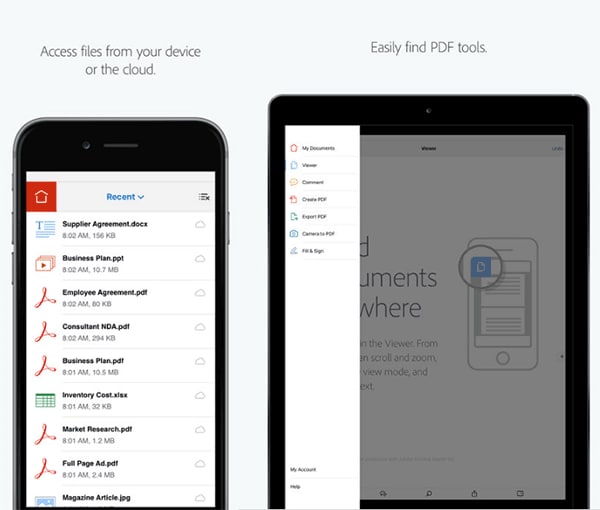
4. Foxit PDF Reader
Foxit PDF Reader — еще один классический ридер для Windows, который не нуждается в представлении. У программы также есть версии для iOS и Android, которые идеально подходят для открытия PDF-файлов. В данной программе для чтения представлено некоторое количество бесплатных функций аннотирования, но более мощные функции необходимо дополнительно приобретать в приложении по довольно ощутимой цене. Кроме того, приложение автоматически оптимизирует PDF-файл для вашего мобильного телефона, чтобы сделать процесс чтения более удобным.
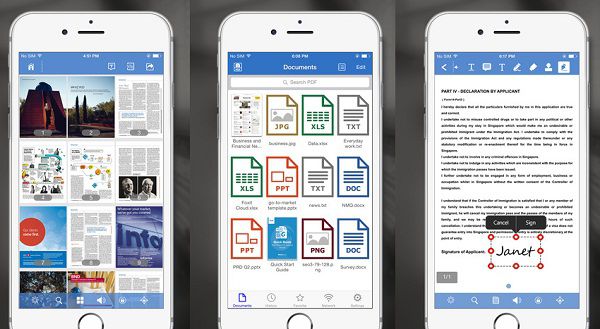
5. PDF Reader
Последний инструмент для устройств iOS 16/15/14/13 — это смесь программ для создания, редактирования, конвертирования и чтения PDF. Данное приложение позволяет аннотировать PDF-файлы различными способами. Приложение позволяет читать файлы по вертикали или по горизонтали, а также поддерживает режим автопрокрутки. Кроме того, вы можете дополнительно приобрести различные инструменты внутри приложения.
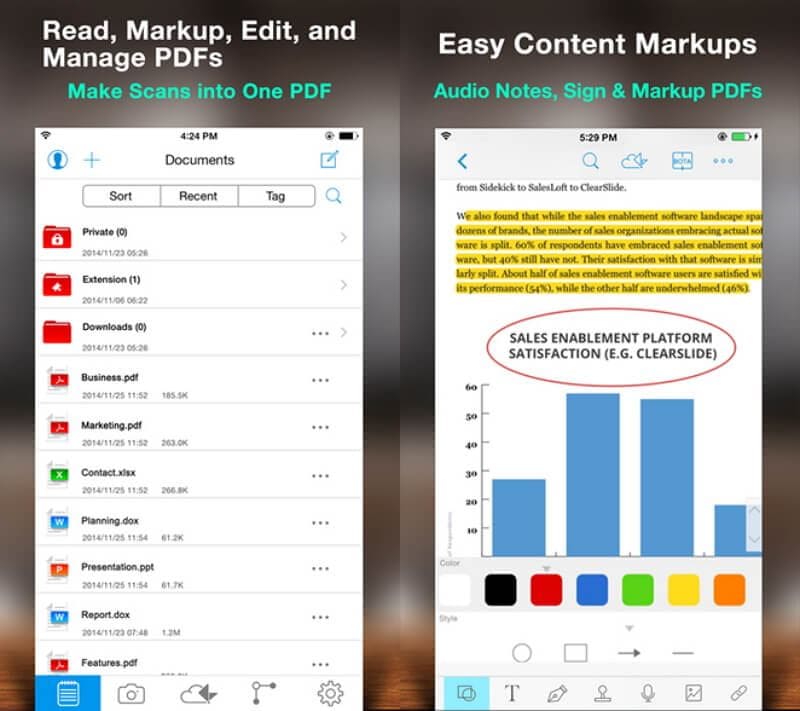
Возможности приложений для открытия PDF-файлов бывают ограничены. Если вы ищете полнофункциональное решение для чтения PDF, посмотрите этот материал о том, как открывать PDF-файлы на Mac.
Топ-5 приложений для открытия PDF-файлов на Android
1. Google PDF Viewer для Android
Первый инструмент в нашем списке — созданное Google приложение с простым и удобным интерфейсом, предназначенное исключительно для открытия PDF. В данной программе нет возможностей для комментирования или редактирования PDF, зато с его помощью вы можете искать конкретный текст в PDF-файлах.
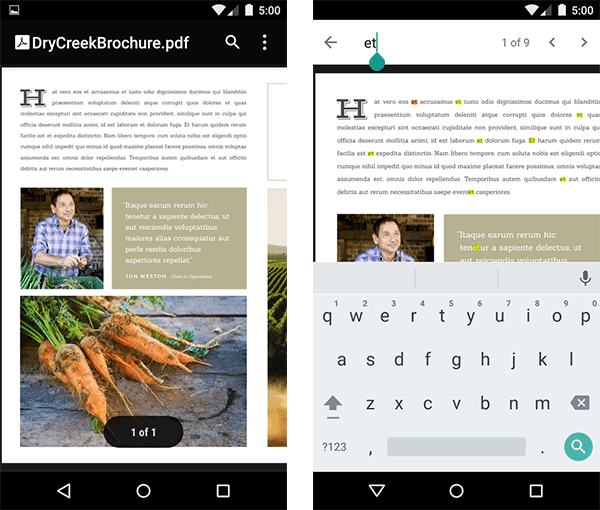
Кроме того, вы можете скопировать текст из PDF-файла и вставить его в другой документ на вашем смартфоне с Android. Google PDF Viewer также позволяет печатать различные PDF-файлы. Данное приложение сложно назвать самостоятельным инструментом, но оно позволяет открывать PDF-файлы в телефоне с Android.
2. PDF Viewer для Android
Ищете автономное приложение для просмотра PDF, дополненное некоторым количеством полезных функций? Вот подходящий вариант для смартфонов с Android. Основной интерфейс приложения напоминает библиотеку, где вы можете легко взять любую книгу с полки.
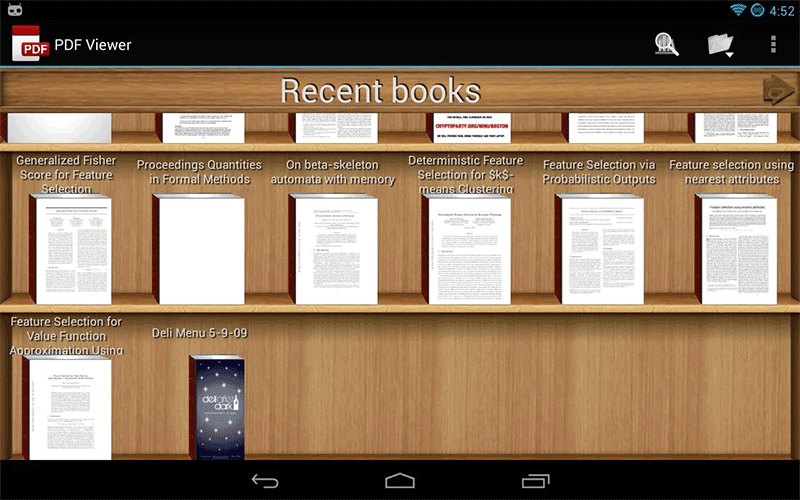
Уникальное свойство этого приложения для открытия PDF-файлов заключается в том, что вам не нужно загружать весь PDF-файл целиком — оно автоматически загружает страницы одну за другой, чтобы экономить данные, передаваемые по сотовой связи вашего телефона с Android.
3. Adobe Acrobat Reader для Android
Программа Adobe Acrobat Reader не нуждается в представлении — это одно из старейших приложений для открытия, просмотра, аннотирования или редактирования PDF-файлов на компьютерах, планшетах и ??смартфонах. Adobe Acrobat Reader с легкостью обходит другие программы для чтения PDF, представленные в Google Play.
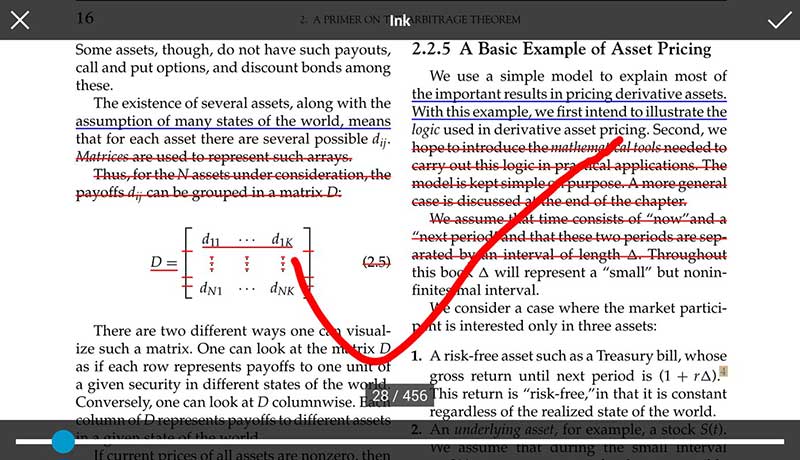
Данное приложение для открытия PDF-файлов также предоставляет возможность увеличивать или уменьшать масштаб документа, выделять текст, аннотировать текст PDF-файлов и комментировать PDF-файлы. С помощью Adobe Acrobat Reader пользователи могут просматривать несколько PDF-файлов и подписывать их на смартфонах с Android. Многие функции необходимо дополнительно приобретать в приложении.
4. Xodo PDF Reader and Editor
В отличие от других приложений для открытия PDF-файлов здесь также добавлены функции редактирования. Важное преимущество Xodo PDF Reader and Editor — отличный набор функций для аннотирования. Вы можете выделить любой фрагмент текста или нарисовать изображение любого типа в PDF-файле.
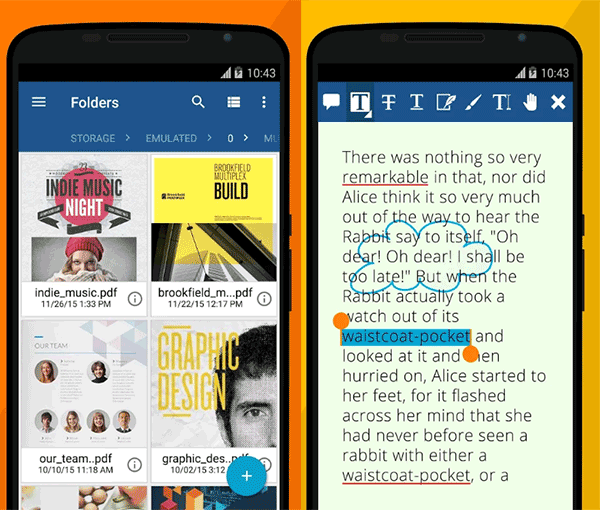
Также программа позволяет быстро открывать PDF-файлы для поиска в них нужных фрагментов текста. Вы можете подчеркивать или зачеркивать части текста и без проблем открывать файлы Microsoft Office. Доступ к различным облачным сервисам, таким как Google Drive, Dropbox и Box, позволяет синхронизировать PDF-файлы одним щелчком мыши. В общем, это идеальное приложение для открытия PDF-файлов, оснащенное всеми необходимыми инструментами для работы с PDF.
5. EBook & PDF Reader
Еще один инструмент для открытия PDF на телефонах с Android — приложение EBook & PDF Reader, обладающее уникальными возможностями для просмотра и чтения PDF-файлов. Основной интерфейс приложения состоит из Книжной полки и Недавних книг и функции быстрого поиска PDF-файла в библиотеке.
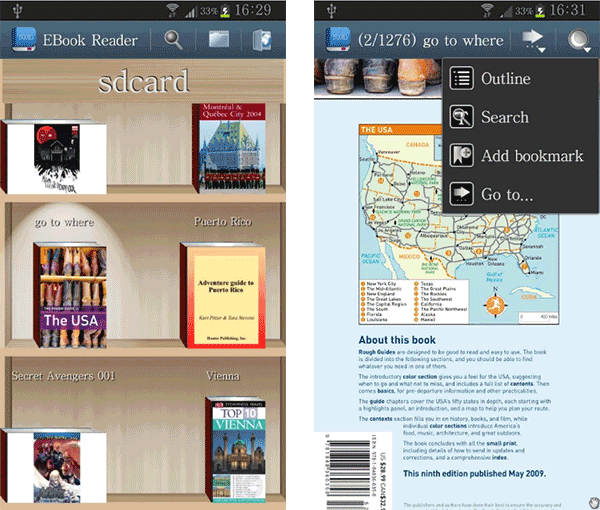
Кроме того, данное приложение обеспечивает отличные возможности чтения благодаря использованию прокрутки, перелистывания страниц, ночного режима и возможности настройки длины и ширины PDF-документа.
Wondershare PDFelement — PDF приложение для самой удобной работы Мощная функция автоматического распознавания форм позволяет с легкостью обрабатывать формы. Извлекайте данные легко, эффективно и точно с помощью функции извлечения данных из форм. Преобразование стопок бумажных документов в цифровой формат с помощью функции распознавания текста для лучшего архивирования. Редактируйте документы, не изменяя шрифты и форматирование. Совершенно новый дизайн, позволяющий вам оценить содержащиеся в нем рабочие документы.
Как открыть PDF-файл на Android

Не знаете, как открыть PDF-файл на устройстве Android? Для вас мы подготовили пошаговую инструкцию с картинками, в которой рассказываем о двух способах, как это сделать.
PDF (.pdf), наряду с DOC и DOCX, является наиболее популярным форматом текстовых документов. Учебники, художественная литература, дипломные работы студентов, страницы в интернете и прочие текстовые файлы зачастую распространяются в .pdf, потому что в них сохраняется точность отображения.
Мы не будем сравнивать различные форматы, а поговорим о том, как можно открыть PDF-файл на телефоне Android. С этим могут возникнуть трудности, поскольку на этой системе нет встроенных программ для их просмотра и чтения, но есть и другие варианты. В этой статье мы рассмотрим два простых способа открыть PDF-файл на Android.
Способ 1. С помощью приложений
Первое, что можно сделать – это установить специальные приложения, которые умеют открывать PDF-файлы. К счастью, в магазине Play Маркет их великое множество (причем бесплатных), а в установке и пользовании нет ничего трудного.
В качестве примера рассмотрим самую популярную программу – Adobe Acrobat Reader. За разработкой этого редактора PDF стоит компания Adobe Systems – та, которая и создала в 1993 году рассматриваемый нами формат. Чем, собственно, и объясняется ее популярность.
Шаг 1. Зайдите в магазин приложений Play Маркет и введите в поиске Adobe Acrobat Reader. Или же просто нажмите на эту ссылку.

Шаг 2. На странице приложения нажмите на кнопку «Установить». Дождитесь, пока программа автоматически загрузится и установится.

Шаг 3. Нажмите на кнопку «Открыть» на той же странице или на появившуюся на экране иконку программы.

Шаг 4. Система предложит авторизоваться, использовав аккаунт Google, Facebook или Adobe ID, но делать это необязательно. Чтобы миновать этот этап, нажмите на «Крестик» в правом верхнем углу:

Шаг 5. Готово! Теперь можно открывать любые PDF-файлы. Программа также предложит ознакомиться с краткой инструкцией по пользованию.

А, собственно, как открыть-то? На устройствах Android открыть PDF-файл довольно просто.
Способ 1. Непосредственно в приложении. Для этого нажмите на вкладку «Файлы» в нижней части и выберите подходящую функцию. Если файл загружен с интернета на телефон, то выберите «На этом устройстве». Если же он находится в облачном хранилище, то выберите «Document Cloud», «Google Диск» или «Dropbox» соответственно.

Момент с облаком опустим, так как для этого мы выделили отдельный раздел ниже. Попробуем открыть PDF-файл на смартфоне. Выбираем «На этом устройстве» и разрешаем приложению доступ к фото, мультимедиа и файлам на устройстве.

Программа покажет все файлы нужного формата, которые ей удалось обнаружить на устройстве. При этом они сортируются по категориям, например, «Download» (Загрузки), «WhatsApp Documents» (Те, что загружены в мессенджере WhatsApp) и так далее. Остается найти нужный и просто нажать на него:

Готово! Файл успешно открыт.

У этого приложения есть дополнительные функции для работы PDF (добавление комментариев, выделение текста), но их мы рассматривать не будем, так как это выходит за рамки материала.
Способ 2. Через файловый менеджер устройства. Чтобы открыть PDF-файл, не обязательно заходить в приложение – можно найти его на телефоне. Для этого выбираем «Файлы» и ищем, куда загрузился документ.

После нажимаем на него и в окне «Открыть с помощью» выбираем Adobe Acrobat (или любую другую аналогичную программу). Указываем, использовать ли ее по умолчанию (кнопка «Всегда») или только для этого случая (кнопка «Только сейчас»). Результат аналогичный:

Хоть и Adobe Acrobat Reader вполне хватит для наших целей, мы подготовили список аналогичных бесплатных программ, которые можно бесплатно загрузить в Play Маркет.
- WPS Office. Эта программа является заменой тяжеловесного мобильного Word и прочих продуктов компании Microsoft. Способна открывать не только PDF-файлы, но и таблицы Excel, текстовые документы Word, презентацииPower Point и многое другое. Также приложение похвастается понятным и удобным дизайном.
- Простой PDF Reader. Ничего лишнего – это действительно простая PDF-читалка, которая отлично справляется со своей работой. Главная ее особенность – это пониженные требования к системе (запустить можно на Android 4.1, а Adobe Acrobat Reader – на Android 5.0) и малый вес (24 МБ против 222 МБ у Adobe Acrobat Reader). Отличный вариант для тех, у кого на устройстве мало места.
- Xodo PDF Reader & Editor. Еще одна проверенная временем и пользователями (о чем можно судить по 300000 отзывов в Play Маркет) программа, которая позволяет не только открывать PDF-файлы, но и редактировать их. Для работы предусмотрен богатый инструментарий.
- EBookDroid. Эта программа стоит у автора этого текста, наверное, с 2016 года. Еще одна отличная «читалка», в которой документы можно раскидать по полочкам. Помимо .pdf, EBookDroid предназначен и для открытия другого часто встречающегося формата – .djvu.
Плюсы:
- Удобно.
- Много бесплатных приложений.
- Богатый инструментарий для работы с PDF-документами.
Минусы:
- В некоторых приложениях может выскакивать реклама из-за того, что они бесплатные.
Способ 2. Через облачное хранилище
Следующий способ менее очевидный, чем предыдущий, и подойдет лишь тем, кто пользуется облачным хранилищем типа Google Диск, Dropbox, Яндекс.Диск и так далее. Дело в том, что подобные «программы» обладают встроенной функцией для просмотра PDF-файлов, а значит, для их открытия не нужно скачивать дополнительные приложения. Потребуется, чтобы этот файл находился в хранилище.
В качестве примеров рассмотрим Google Диск и Dropbox. Если первая программа для работы с этим облаком встроена на телефонах Android, то вторую нужно скачать, воспользовавшись магазином Play Маркет. Загрузка и установка производятся также, как было показано выше.
Шаг 1. Откройте приложение Диск на телефоне.

Шаг 2. Выберите PDF-файл.

Шаг 3. Готово! Наслаждайтесь чтением или оставляйте комментарии.

Как видно, ничего сложного в этом нет – главное, чтобы файл был загружен в облаке.
Для облака Dropbox действия аналогичны:


Файлы, конечно же, можно скачать и запускать с помощью приложений.
Плюсы:
- Удобно – открытие осуществляется в один клик.
- Не нужно скачивать PDF-файл и искать его на телефоне.
- Не нужно скачивать приложения для работы с PDF-файлами.
Минусы:
- Ограниченная функциональность.
- Подойдет тем, кто знает, как работать с облачным хранилищем.
Заключение
Подводя итог, кратко обозначим, кому какой способ лучше подойдет. Первый – для тех, кто хранит PDF-файлы на телефоне, и кому нужен инструментарий для редактирования. Второй – для тех, кто пользуется облачным хранилищем и предпочитает загружать файлы туда.
Какой бы способ вы ни выбрали, в любом случае открыть PDF-файл на Android довольно легко, и делается это буквально в пару кликов.
Источник https://geekville.ru/soft/pdf-android/
Источник https://pdf.wondershare.com.ru/mobile-app/free-app-to-open-pdf-files.html
Источник https://setphone.ru/rukovodstva/kak-otkryt-pdf-fayl-na-android/







